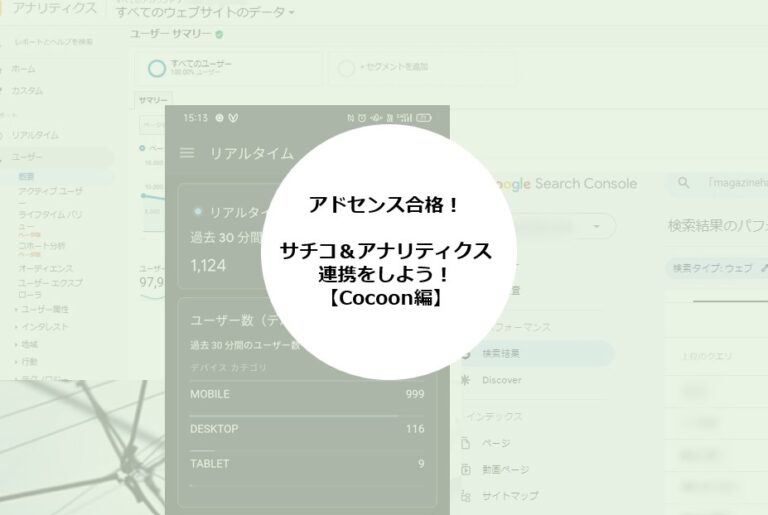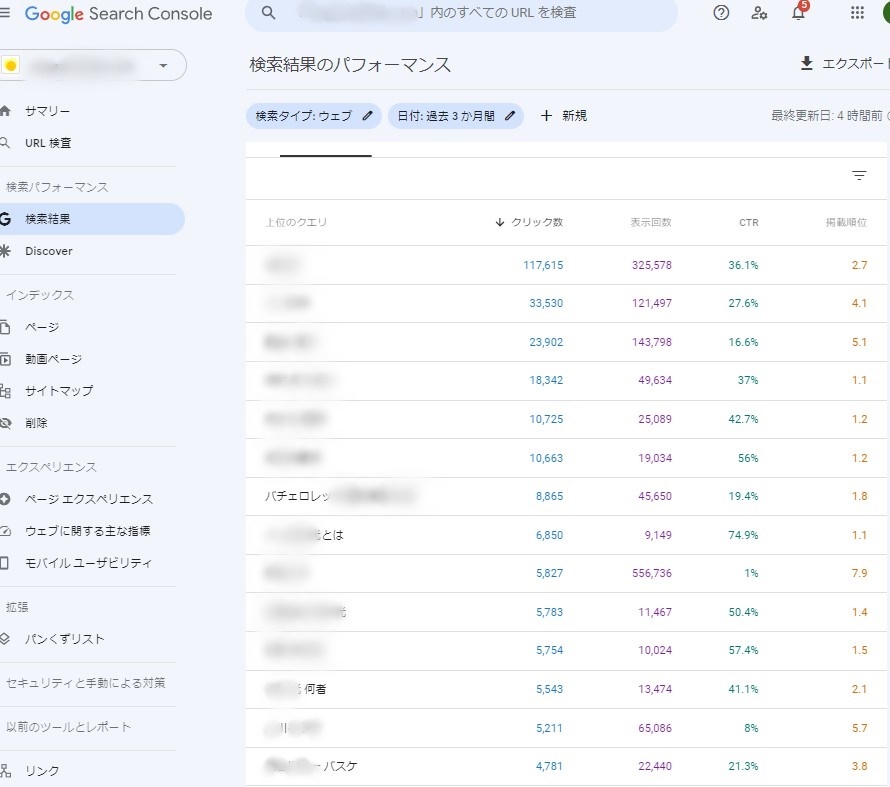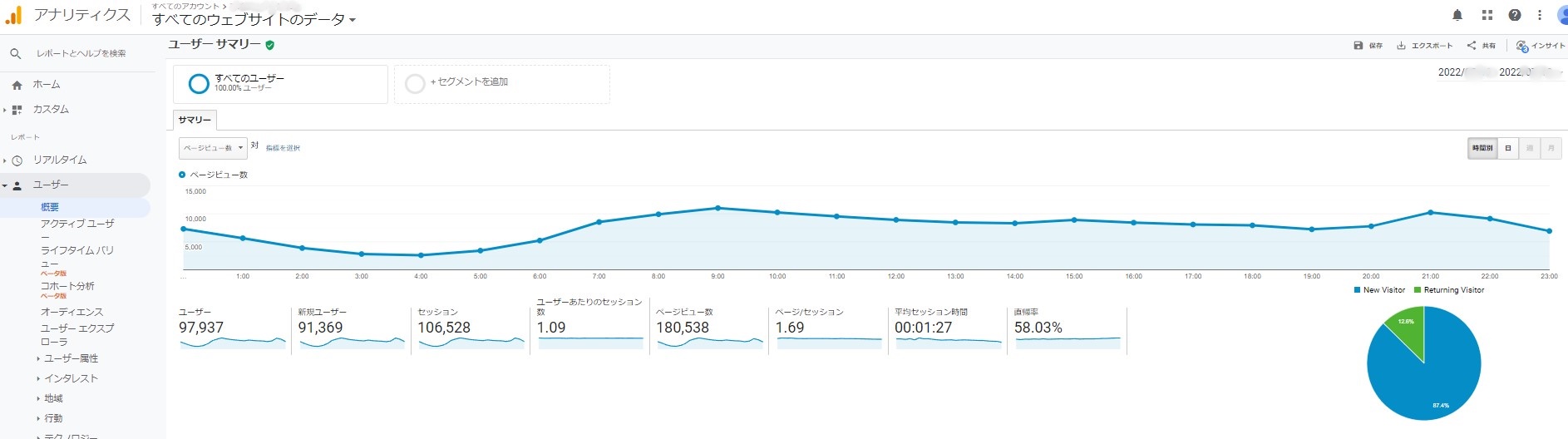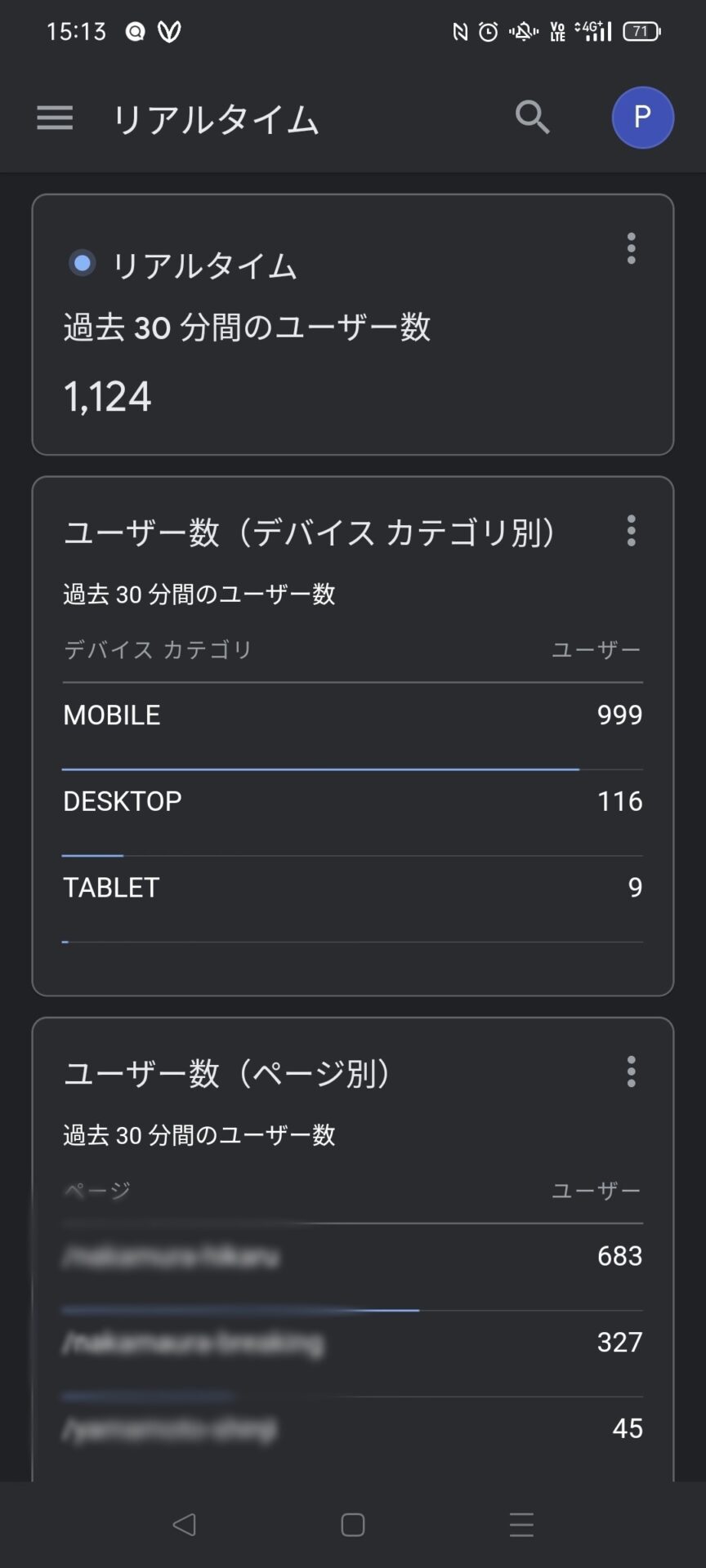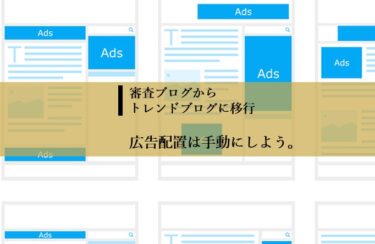こんにちは。
今回は、
アドセンス合格したあと、
トレンドブログに移行する前に
忘れずにやっておきたいこと、
サーチコンソールと
アナリティクスの
ブログへの登録作業
をご紹介します。
これから
トレンドブログを運営する上で、
サーチコンソールと
アナリティクスは、
毎日使うことになると思います。
「稼ぎたい」のであれば、
ブログへの登録作業は、
必須です。
はやる気持ちを抑えて、
全部で10分程度の作業と思いますので、
サクッと終わらせましょう。
この記事は以下のような人におすすめ!
・ブログで収益を上げたい人
・グーグル広告(Adsense)審査で合格となった方
・ブログにサーチコンソールとアナリティクスの登録をする方
このページを読み終わると、
Cocoonのブログに、
サーチコンソールとアナリティクスの
設定登録ができます。
事前に準備するもの
・Cocoonテーマのワードプレスブログ
・グーグルサーチコンソール
・グーグルアナリティクス
”サーチコンソール”でできること
トレンドブログ運営における、
グーグルサーチコンソールの利用目的は、
大きく分けて3つあります。
1 ブログ記事を、グーグル検索に「インデックスさせる」
2 グーグル検索されている「キーワード確認」
3 インデックス「エラーページの確認」
利用頻度としては、
1は、記事投稿後に都度利用
2は、月1回程度の振り返りで利用
3は、サイト不具合が起きた時などに利用
初めてブログを運営される方は、
ピンと来ないかもしれませんが、
上記の2
”グーグル検索されている「キーワード確認」”
は、下記のように見ることができます。
サーチコンソールを使うと、
グーグル検索で、
「〇〇〇」というワードで検索された時に、
あなたのブログ記事は、
平均〇位に表示され、
〇回クリックされている。
ということがわかります。
このような情報から、
この記事をさらに書き上げて、
アクセスを増やそう!
など、
漠然とトレンドブログの記事を書くのではなく、
自分のブログの強みをさらに伸ばして
アクセスを増やし、
収益拡大に結び付けることが、
サーチコンソールを使うことによってできる、
一例です。
サーチコンソールの登録方法
ワードプレス Cocoonの公式サイトに、サーチコンソールの登録説明があります。
確認しましょう。
Cocoon公式サイト サーチコンソール登録説明
・プロパティを追加
・URLプレフィックス 入力
・プロパティに移動
・「設定」⇒「所有権の確認」⇒HTMLタグ⇒コピー
●ワードプレス(Cocoon)
・Cocoon設定⇒Cocoon設定⇒アクセス解析・認証タブ⇒
Google Seach Console ID入力(”—-”部分のみ)⇒変更まとめて保存
●サーチコンソール
・HTMLタグ部分 「確認」
・HTMLタグ 「確認が完了しました」
■画面遷移の動画はこちら
”アナリティクス”でできること
トレンドブログ運営における、
グーグルアナリティクスの利用目的は、
ブログのアクセス状況を知ることです。
アクセス集計は、
時間別、日別、月別に
グラフ化して見ることができます。
グーグルアナリティクスには、
スマホアプリもあります。
あなたのブログの
リアルタイム アクセスを
どこにいても確認することができます。
リアルタイムでアクセスが集まっている記事は、
今まさに、世間の関心が高まっていることを表しています。
次の記事の題材や、
更新記事の目安としても使えますね。
また、
アクセスデータがあることで、
短期、中期、長期の
KPI・数値目標を作ることができますし、
PDCAのベースにもなります。
アナリティクスは、
大きく稼ぐための
”羅針盤”と言えると思います。
アナリティクスの登録方法
ワードプレス Cocoonの公式サイトに、
アナリティクスの登録説明があります。
確認しましょう。
Cocoon公式サイト アナリティクス登録説明
・管理⇒プロパティ⇒トラッキング情報⇒トラッキングコード
・トラッキングID コピー
●ワードプレス(Cocoon)
・Cocoon設定⇒Cocoon設定⇒アクセス解析・認証タブ⇒
ユニバーサルアナリティクスID入力⇒変更まとめて保存
■画面遷移の動画はこちら
以上となります。
では、
早速トレンドブログを
書いていきましょう!
こんにちは。 今回は、 審査ブログからトレンドブログへ 変えていく説明をします。 アドセンス合格すれば、 広告を貼ることで、 自分の力で収益を上げる準備が 整[…]